

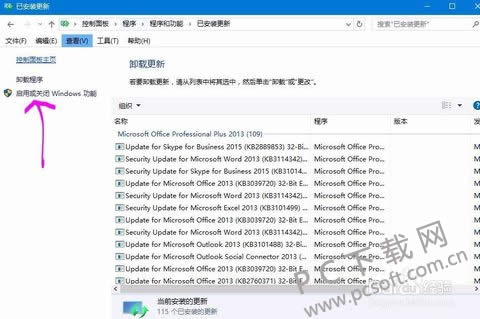
|
本站电脑知识提供应用软件知识,计算机网络软件知识,计算机系统工具知识,电脑配置知识,电脑故障排除和电脑常识大全,帮助您更好的学习电脑!不为别的,只因有共同的爱好,为软件和互联网发展出一分力! ie11浏览器(internet explorer 11)是微软推出的最新版本的Internet Explorer浏览器,预装在windows8.1中。ie11浏览器相对于IE10来说速度更快并整合Bing服务,其中可以确定的是IE11将会增加一个点击通话功能。 方法步骤 1.首先在本站搜索下载软件,小编已经为大家准备好,点击下载即可。 2.我们打开软件,点击右上角的齿轮图标,然后选择里面的internet选项。
3.然后我们在常规中,点击下面的删除,清除一下软件的缓存。
4.然后我们在开始菜单上点击右键,选择控制面板。
5.然后选择程序和功能,然后选择启用或关闭Windows功能。
6.在里面我们找到ie11关闭服务,然后再次启动,基本就能解决无响应的问题。
小编总结 ie11浏览器(internet explorer 11)是微软推出的最新版本的Internet Explorer浏览器,预装在windows8.1中。ie11浏览器相对于IE10来说速度更快并整合Bing服务,其中可以确定的是IE11将会增加一个点击通话功能。 学习教程快速掌握从入门到精通的电脑知识 |
温馨提示:喜欢本站的话,请收藏一下本站!